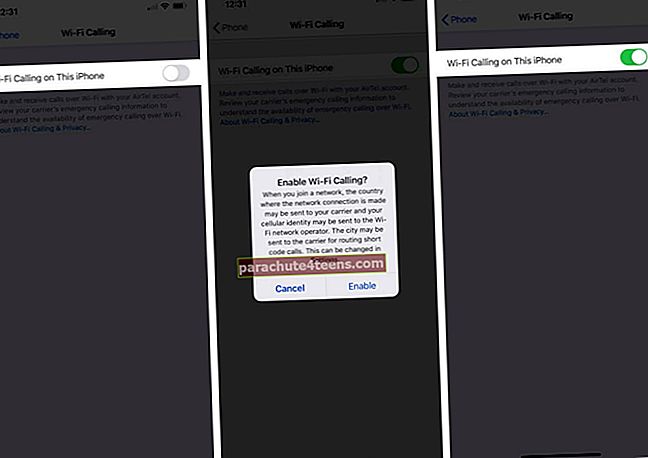Một trong những điều khủng khiếp nhất mà người ta có thể trải qua là mất iPhone. Vì vậy, bạn sẽ làm gì khi không tìm thấy chiếc điện thoại thông minh đắt tiền của mình ở bất kỳ đâu? Một trong những điều đầu tiên mà Apple khuyên bạn nên làm là đặt iPhone hoặc iPad của bạn ở chế độ bị mất, nếu chẳng may bạn làm mất nó hoặc ai đó đánh cắp thiết bị của bạn.
Rất may, Apple đã giúp việc tìm kiếm vị trí của chiếc iPhone bị mất dễ dàng hơn một chút. Bên cạnh đó, bạn cũng có thể hiển thị thông báo trên Màn hình khóa của thiết bị để cho phép công cụ tìm kiếm liên hệ với bạn qua số điện thoại của bạn.
- Cách bật Chế độ mất trên iPhone và iPad bằng iCloud
- Cách bật Chế độ mất trên iPhone và iPad bằng iDevice khác
- Cách tắt chế độ mất trên iPhone và iPad
Cách bật Chế độ mất trên iPhone và iPad bằng iCloud
Nếu bạn không có bất kỳ thiết bị nào khác, bạn có thể truy cập iCloud.com để bật Chế độ mất trên iPhone của mình.
Bước 1. Truy cập www.icloud.com.
Bước 2. Đăng nhập bằng Apple Id và Mật khẩu của bạn.

Bước 3. Bây giờ bấm vào Tìm biểu tượng iPhone của tôi trên trang chủ.

Bước 4. Bấm vào chấm xanh trên bản đồ.

Bước # 5. Bạn có thể thấy một thông báo hiện lên: Tên của bạn Điện thoại.
Bước # 6. Bấm vào Biểu tượng "i".

Bước # 7. Bạn có thể thấy ba tùy chọn ở trên cùng bên phải của màn hình máy tính của mình: Phát âm thanh, chế độ mất, xóa iPhone.

Bước # 8. Bấm vào Chế độ mất.
Bước # 9. Một thông báo sẽ bật lên yêu cầu bạn xác nhận rằng bạn muốn bật Chế độ mất.
Bước # 10. Nếu bạn chưa thiết lập mật mã để bảo vệ thiết bị của mình, bạn sẽ được yêu cầu đặt mật mã. Làm theo quy trình để thiết lập mật mã.
Bước # 11. Sau khi thiết lập mật mã, bạn cần nhập số điện thoại mà bạn có thể liên lạc được. Điều này là không bắt buộc, nhưng bạn nên nhập số điện thoại của mình vì người có iPhone của bạn hiện sẽ liên hệ vào số này vì số này sẽ được hiển thị trên Màn hình khóa của bạn. Nhấp vào Tiếp theo khi bạn hoàn tất.

Bước # 12. Cuối cùng, bạn có thể thấy một thông báo mặc định, “Chiếc iPhone này đã bị mất. Vui lòng gọi cho tôi." Bạn có thể tùy chỉnh thông báo này nếu bạn muốn. Bây giờ hãy nhấp vào Xong ở góc trên bên phải để bật Chế độ mất.


Khi thiết bị của bạn ở Chế độ mất, thiết bị sẽ không hiển thị bất kỳ cảnh báo nào hoặc phát ra tiếng ồn khi bạn nhận cuộc gọi điện thoại, tin nhắn hoặc thông báo.
Khi bạn đã tìm thấy thiết bị của mình, hãy làm theo các bước tương tự được đề cập ở trên và nhấp vào Chế độ mất. Sau đó, nhấp vào Stop Lost Mode và xác nhận.
Cách đưa iPhone hoặc iPad vào Chế độ mất
- Ứng dụng Find My iPhone cho phép bạn không chỉ tìm thấy iPhone, iPad, iPod touch, Mac, Apple Watch mà còn cả AirPods.
- Sử dụng ứng dụng Find My iPhone, bạn có thể xem vị trí thiết bị của mình trên bản đồ. Thiết bị của bạn cũng sẽ đánh dấu vị trí của nó khi pin yếu để cho phép bạn tìm thấy
- Find My iPhone cũng cho phép bạn phát âm thanh trên thiết bị của mình để bạn có thể xác định vị trí của nó
- Nếu bạn bị mất thiết bị của mình, ngay lập tức đặt thiết bị ở Chế độ mất để khóa thiết bị. Sau đó, bạn sẽ có thể theo dõi vị trí của nó. Tìm iPhone của tôi hiển thị vị trí thiết bị đã ở trong 24 giờ qua
Bước 1. Phóng Tìm ứng dụng iPhone của tôi trên bất kỳ thiết bị iOS nào và đăng nhập bằng ID Apple của bạn.

Bước 2. Khi bạn đã đăng nhập, Find My iPhone sẽ hiển thị bản đồ cùng với danh sách các thiết bị được liên kết với ID Apple của bạn. Bạn cần phải khai thác vào thiết bị bạn bị mất.

Bước 3. Nhấn vào “Hành động” ở cuối màn hình. Sau đó, nhấn vào "Chế độ mất."

Bước 4. Gõ vào “Bật chế độ mất” xác nhận.

Ghi chú: Đề phòng trường hợp bạn chưa bật mật mã thiết bị trên thiết bị mà bạn muốn bật Chế độ mất, bạn cần thiết lập ngay. Bạn phải nhập mật mã và nhập mật mã mới một lần nữa để xác nhận.

Bước # 5. Bạn cần phải Nhập số điện thoại thông qua đó bạn sẽ được liên hệ. Nó sẽ hiển thị trên Màn hình khóa của thiết bị của bạn. Nhấn vào "Kế tiếp."

Bước # 6. Bây giờ, bạn phải nhập một tin nhắn để hiển thị trên Màn hình khóa cùng với số điện thoại của bạn.
Thông báo mặc định là “Chiếc iPhone này đã bị mất. Vui lòng gọi cho tôi." Tuy nhiên, bạn có tùy chọn để tùy chỉnh thông báo. Cuối cùng, hãy nhấn "Làm xong" ở góc trên cùng bên phải để kích hoạt Chế độ mất.

Bước # 7. Bây giờ, thiết bị của bạn sẽ ở Chế độ mất.

Bây giờ, nếu bất kỳ ai cố gắng kết nối iPhone của bạn với máy tính để khôi phục nó, trước tiên họ sẽ được yêu cầu tắt Find My iPhone.
Cách tắt Chế độ mất trên iPhone và iPad
Khi bạn đã tìm thấy iPhone của mình, bạn có thể tắt Chế độ mất.
Bước 1. Mở Tìm điện thoại Iphone của tôi ứng dụng → Đăng nhập bằng ID Apple.

Bước 2. Gõ vào thiết bị với biểu tượng Khóa.
Bước 3. Gõ vào Tác vụ → chạm vào Chế độ mất.

Bước 4. Cuối cùng, hãy nhấn vào Tắt Chế độ mất và xác nhận.

Đó là tất cả mọi người!
Lấy của bạn:
“Tìm iPhone của tôi” là một lợi ích cho người dùng. Do đó, bạn nên luôn bật tính năng này trên thiết bị của mình để có thêm các biện pháp bảo vệ.
Hãy xem qua các bài đăng này:
- Cách bật xác thực hai yếu tố cho Apple ID
- Thêm và xóa iPhone và iPad khỏi Tìm iPhone của tôi
- Cách vượt qua Khóa kích hoạt trên iPhone và iPad
- Trình quản lý mật khẩu tốt nhất cho iPhone và iPad